Sie können den Morph-Übergang verwenden, um Objekte über Ihre Folien zu verschieben und zu transformieren. Morph ist in PowerPoint für Microsoft 365 für Mac und PowerPoint 2019 für Mac und für PowerPoint iPad- und iPhone-Benutzer verfügbar.
Einrichten eines Morph-Übergangs
Zum effektiven Einrichten eines Morph-Übergangs benötigen Sie zwei Folien mit mindestens einem gemeinsamen Objekt. Eine einfache Einrichtungsmöglichkeit besteht darin, eine Folie mit Objekten, die Sie morphen möchten, zu kopieren und einzufügen und dann die Objekte auf der zweiten Folie an eine andere Stelle zu verschieben. Sie können Objekte auch einfach auf einer Folie kopieren und auf der anderen Folie einfügen.
Sobald Sie Anfang und Ende Ihres Morph-Übergangs auf zwei Folien eingerichtet haben, können Sie diesen Übergang anwenden, damit die Objekte automatisch animiert und verschoben werden. Gehen Sie dazu wie folgt vor:
Verwenden von Morphen auf einem Mac
(Dieses Verfahren gilt für PowerPoint für Microsoft 365 für Mac und PowerPoint 2019 für Mac.)
-
Wählen Sie im Miniaturansichtenbereich die Folie aus, auf die Sie den Morph-Übergang anwenden möchten. Es sollte sich dabei um die zweite Folie handeln, der Sie die Objekte, Bilder oder Wörter hinzugefügt haben, auf die Sie den Morph-Effekt anwenden möchten.
-
Wählen Sie im Menüband die Option Übergänge > Morphen aus.
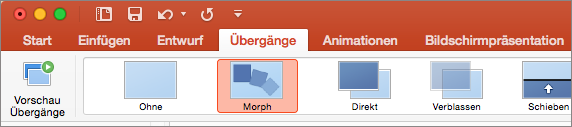
-
Wählen Sie als Nächstes Effektoptionen und dann die Art des Morph-Übergangs, den Sie erstellen möchten. Sie können auswählen, ob für "Objekte", "Wörter" oder "Zeichen" optimiert werden soll.
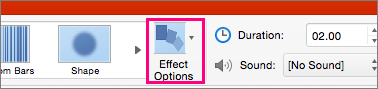
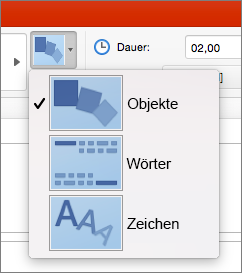
Sie können Objekte auf der Folie verschieben, die Farben ändern, Wörter und Zeichen verschieben und vieles mehr.
Verwenden des Morph-Übergangs in PowerPoint für iPad und PowerPoint für iPhone
-
Wählen Sie im Miniaturansichtenbereich die Folie aus, auf die Sie den Morph-Übergang anwenden möchten. Das sollte die zweite Folie mit den hinzugefügten Objekten, Bildern oder Wörtern sein, auf die Sie den Morph-Effekt anwenden möchten.
-
Wählen Sie im Menüband Übergänge > Übergangseffekt > Morphen aus.
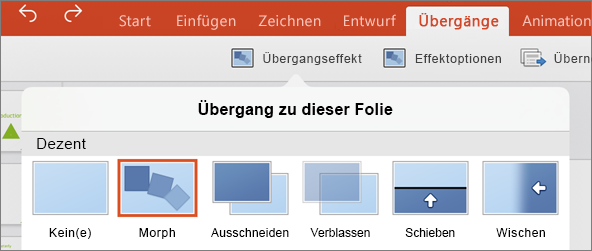
-
Wählen Sie als Nächstes Effektoptionen und dann die Art des Morph-Übergangs, den Sie erstellen möchten. Sie können auswählen, ob für "Objekte", "Wörter" oder "Zeichen" optimiert werden soll.
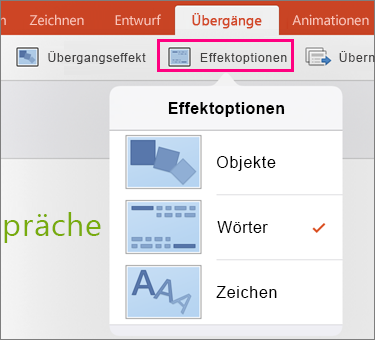
Sie können Objekte auf der Folie verschieben, die Farben ändern, Wörter und Zeichen verschieben und vieles mehr.










